Restaurar un disco: copiar un disco virtual en un disco físico (V2P)
Para obtener información detallada sobre el producto, visite la página de inicio de BackupChain.
Cómo restaurar un disco: copiar un disco virtual en un disco físico (V2P)
Copiar una imagen de disco virtual en un disco físico es Básicamente, una operación de restauración si el disco virtual se creó a partir de un disco. Sin embargo, puede usar los mismos pasos que se muestran a continuación para convertir una máquina virtual en una Copia de su disco virtual en una unidad física.
Cree una nueva tarea de copia de seguridad en disco, como se muestra en el cuadro sección anterior o abra el “Disk Backup & Disk Converter” para hacer un manual, Restauración única (los pasos serán idénticos):
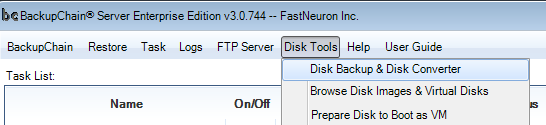
Cuando se abre Disk Backup and Virtual Disk Converter (Copia de seguridad de disco y convertidor de disco virtual), seleccione “Image to Disk: Copy virtual disk image to physical disk (V2P)” (Imagen a disco: Copiar imagen de disco virtual en disco físico (V<>P)” y Busque el archivo o escriba el nombre del archivo como se muestra a continuación:
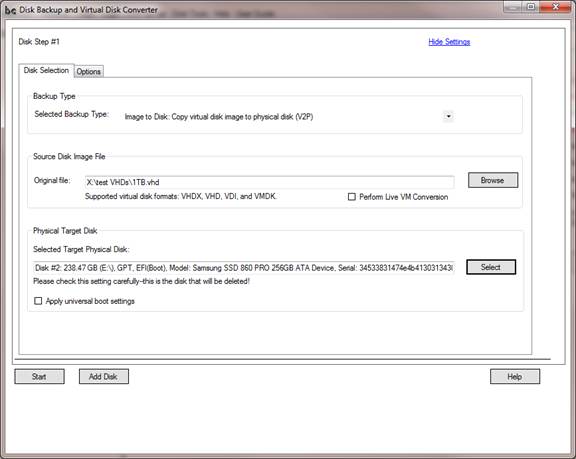
Desactive “Realizar conversión de VM en vivo” ya que no es necesario para tomar una instantánea. El disco virtual se leerá tal cual.
A continuación, elija el disco físico, que será el destino disco.
Si tiene varios discos que desea restaurar Simultáneamente, haga clic en “Agregar disco” y repita los pasos anteriores para cada disco.
Luego haga clic en “Inicio” para iniciar el proceso. Cuando el proceso finaliza, el disco físico ahora está listo para arrancarse y puede separarse desde el servidor e instalado en el equipo de destino.
Otros Tutoriales Sobre Backup
- Verificación de copia de seguridad de disco y verificación de clonación de disco
- Copia de seguridad de disco y convertidor de disco
- Cómo excluir carpetas y archivos de las tareas de copia de seguridad
- Hyper-V vs VMware: una comparación en profundidad de ambas plataformas
- Configuración de deduplicación (compresión delta)
- Cómo convertir una máquina física en una máquina virtual VMware
- Elegir el sistema de archivos adecuado: comparación de NTFS, ReFS y exFAT
- Formato de archivo VHD vs VHDX: una comparación rápida
- Imagen a disco: copiar imagen de disco virtual en disco físico
- Donaciones de software BackupChain® a organizaciones sin fines de lucro
- Restaurar un disco: copiar un disco virtual en un disco físico (V2P)
- Planeación de la implementación de Hyper-V para una virtualización óptima
- Cómo configurar copias de seguridad de disco a nivel de sector
- Conversión de una máquina virtual en un servidor físico (V2P)
- Liberando la eficiencia del almacenamiento de Hyper-V: procedimientos recomendados para un rendimiento óptimo
- Copia de seguridad automatizada de Hyper-V con un solo clic
- Memoria dinámica Hyper-V: pros y contras
- Backup de imágenes de disco a nivel de sector (P2V, V2P, P2P, V2V) y cómo usarla
- Restauración de máquinas virtuales de Hyper-V mediante el método basado en archivos
- BackupChain Professional Edition para copias de seguridad de Hyper-V en PC con Windows 11
- Backup y recuperación de máquinas virtuales de Hyper-V, paso a paso
- ¿Qué es la migración en vivo de Hyper-V y cómo funciona?
- ¿Qué es FTP? Una introducción rápida
- Réplica de Hyper-V: pros y contras. ¿Realmente proporciona resiliencia?
- ¿Qué puede hacer BackupChain por mi negocio?

